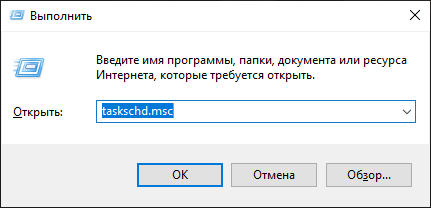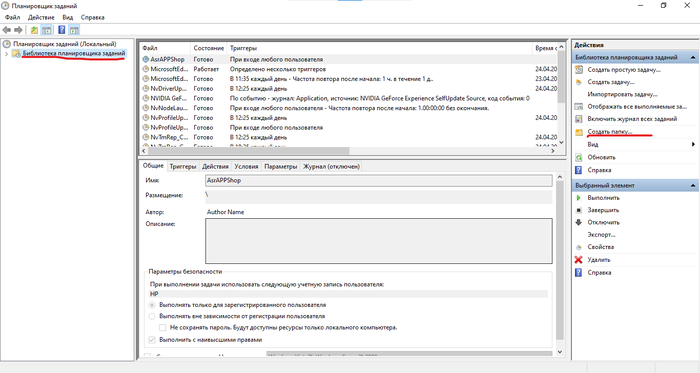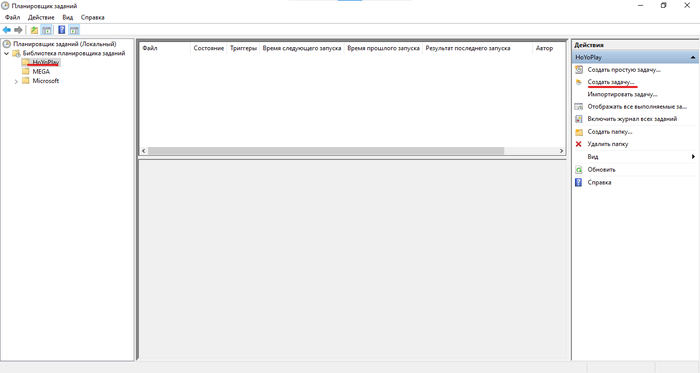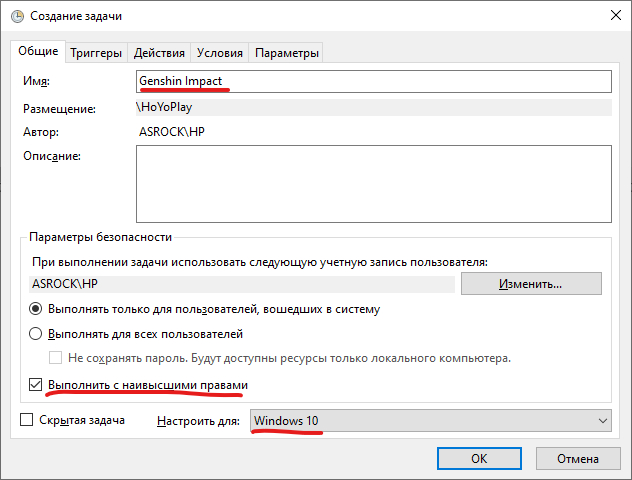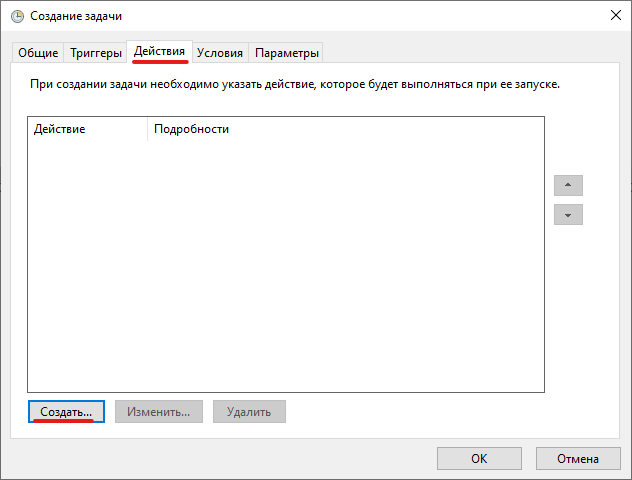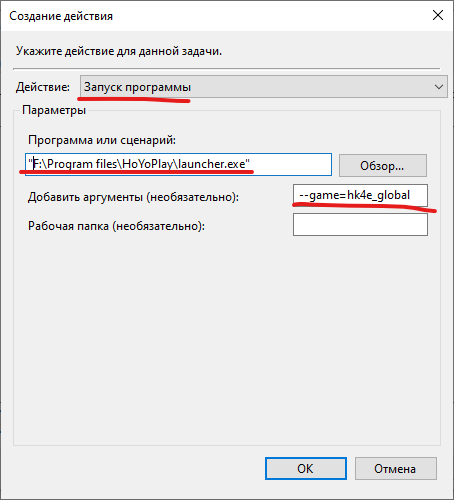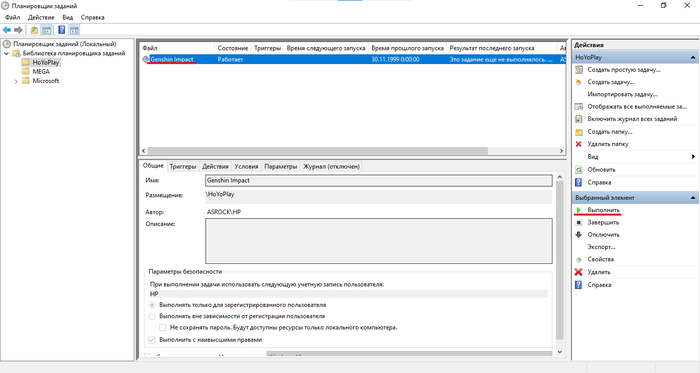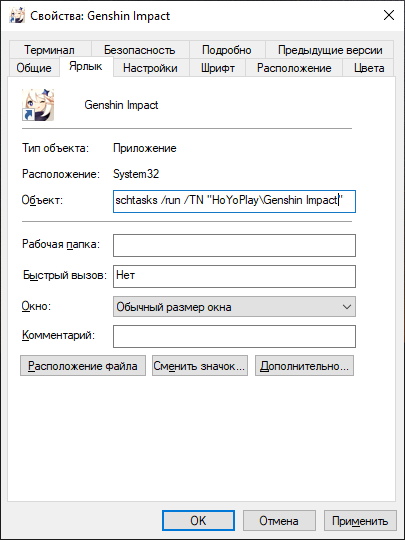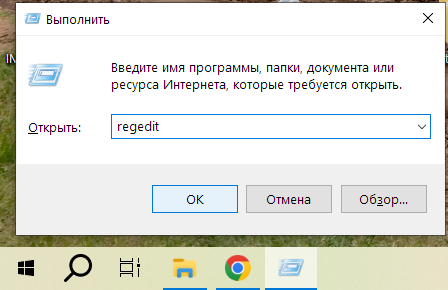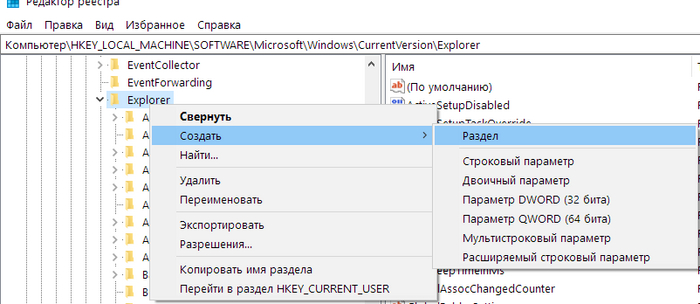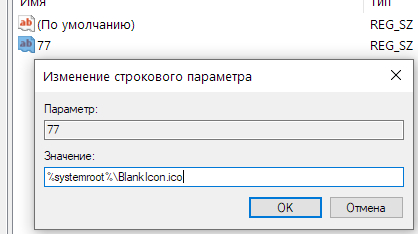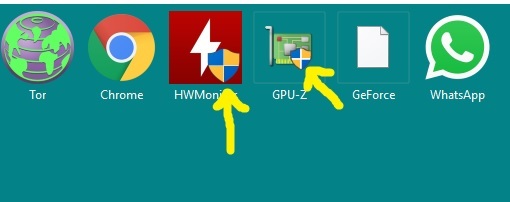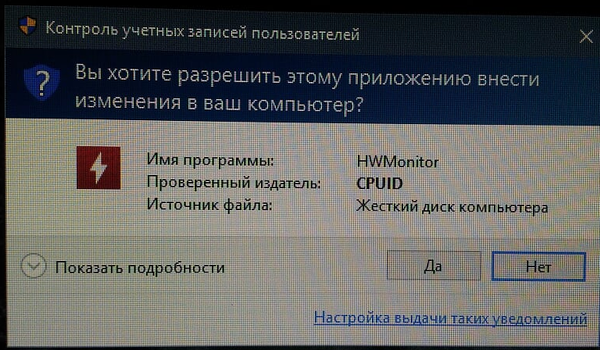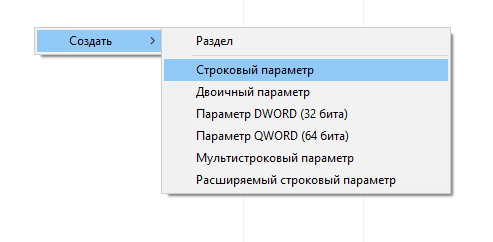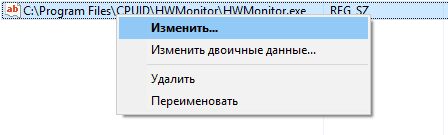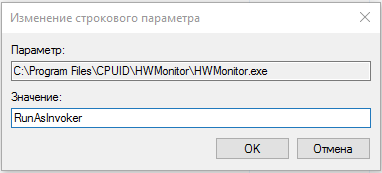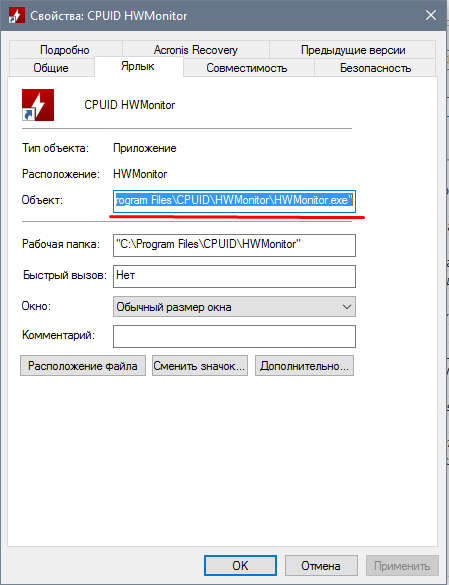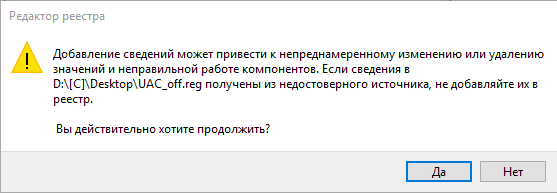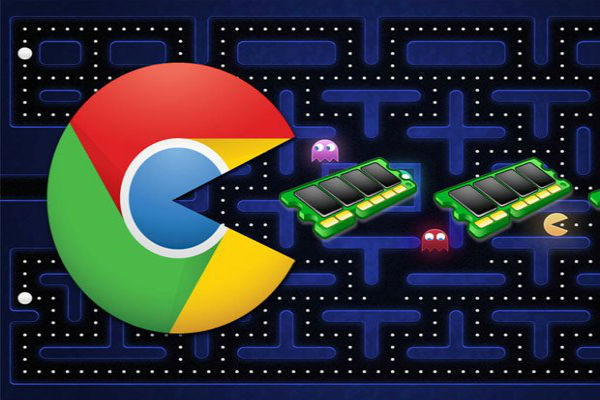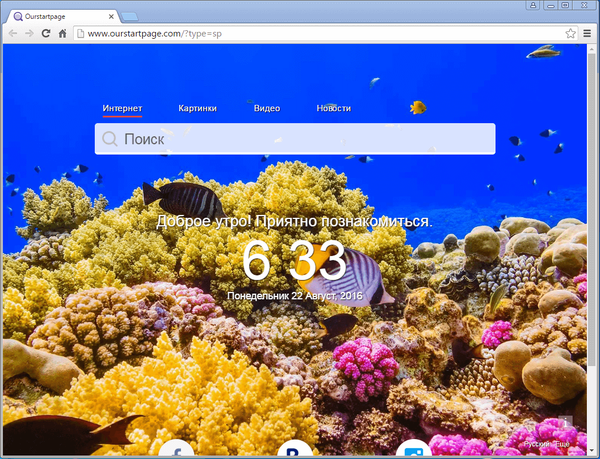HoYoPlay: "Разрешить этому приложению вносить изменения на вашем устройстве?"
Наверное, не одному мне приходилось сталкиваться с подобной проблемой при запуске Genshin Impact, так что в этом посте будет описан порядок действий, которые помогли мне убрать это предупреждение от Контроля учетных записей Windows не отключая (от греха подальше) этот самый контроль.
Итак, первым делом открываем "Планировщик заданий". Зажимаем Win+R, вводим taskschd.msc и жмем Enter.
Выбираем "Библиотека планировщика заданий" и создаем "Новую папку"
Открываем созданную папку и создаем в ней задачу.
Имена для папки и задачи придумываем адекватные - они нам еще понадобятся. Ставим галочку у "Выполнить с наивысшими правами" и выбираем ваш тип Windows.
Переходим в раздел действия. Жмем "Создать..."
Далее копируем путь к лаунчеру HoYoPlay из ярлыка с игрой.
Если у вас нет ярлыка, создается он так:
Указываем самое простое действие - "Запуск программы".
Вставляем скопированный ранее путь(С кавычками!) и нужный вам аргумент (Его можно не указывать, он нужен только для того, чтобы лаунчер открывал страницу нужной игры)
Аргументы:
Genshin Impact --game=hk4e_global
Honkai Impact 3rd --game=bh3_global
Honkai: Star Rail --game=hkrpg_global
Zenless Zone Zero --game=nap_global
Жмем Ок и создаем задачу. Выполняем ее и проверяем открывается ли лаунчер.
Теперь возвращаемся в ярлык с игрой и заменяем путь к лаунчеру на путь к нашей задаче -
schtasks /run /TN “Папка\Имя задачи”
Вместо "Папка" и "Имя задачи" указываем придуманные вами названия.
Сохраняем и запускаем.
Если вы сделали все правильно, то теперь ярлык игры работает без предупреждений от Контроля учетных записей Windows.
Источники:
Решение проблемы с UAC на английском:
Fix: Do You Want to Allow This App to Make Changes?
Аргументы для запуска лаунчера HoYoPlay:
Сообщество Steam :: Руководство :: Run Games from HoYoPlay Launcher with Steam Overlay